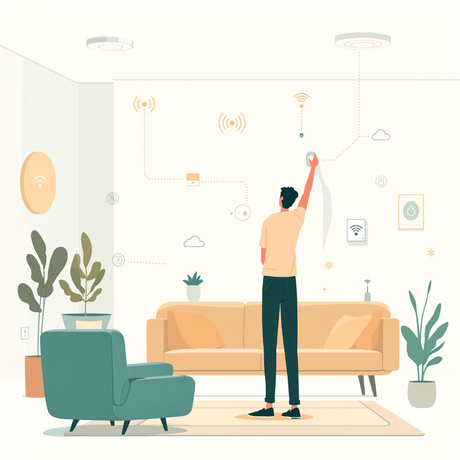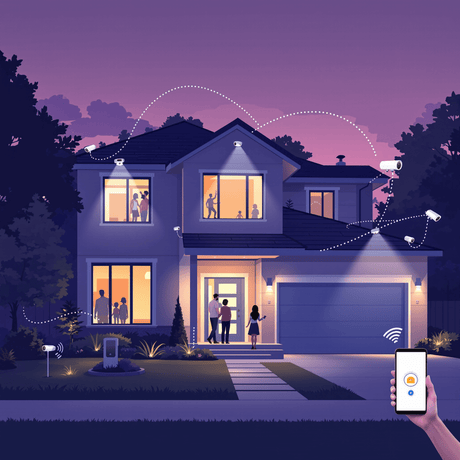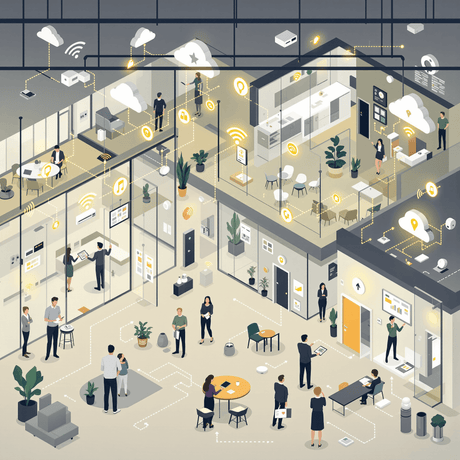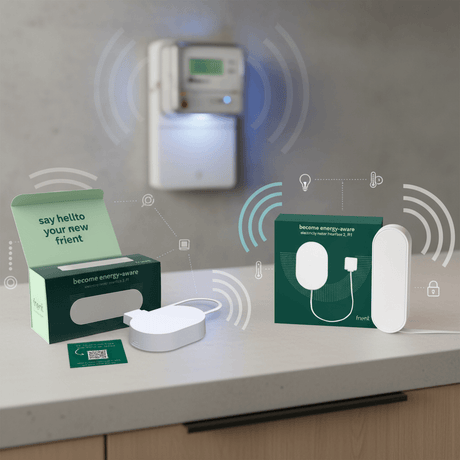El
Esta guía rápida muestra cómo cambiar el ícono de un dispositivo o escena en el
Centro de inicio Lite (HCl).
Cambiar el icono
- Haga clic en el dispositivo o en la escena 'llave inglesa' icono
- Haga clic en el 'Cambiar icono' botón
- Elige un nuevo icono entre los disponibles o carga uno nuevo
- Haga clic en 'Seleccionar archivo' para cargar un nuevo ícono - seleccione un ícono para todos los estados del dispositivo (Encendido, Apagado...)
- Haga clic en 'Agregar'
- Cuando se hayan cargado los íconos, selecciónelos en la ventana de lista de íconos.
- Nota:Los íconos múltiples (para todos los estados del dispositivo) están representados por un ícono en la lista de íconos: al seleccionar este ícono, se seleccionarán los íconos para todos los estados
- No es necesario guardar: el nuevo ícono se guarda automáticamente para el dispositivo o la escena
![]() Figura 1:Cambiando
Figura 1:Cambiando
Cosas para recordar sobre los iconos
- Los iconos deben ser 128 x 128 y en PNG formato
- Los iconos más brillantes funcionan mejor en el fondo negro del HC
- Alguno
Fibaro Los dispositivos no pueden cambiar sus iconos - Un buen recurso para encontrar íconos de HC está en
Fibaro Foro - Iconos para HC2
Información relacionada
- APNT-50: Agregar dispositivos en
Fibaro Centro del hogar - APNT-61: Creando una escena en
Fibaro Centro del hogar - APNT-62: Programación de una escena en
Fibaro Centro del hogar - APNT-26: Luz activada por movimiento usando
Fibaro Centro del hogar - APNT-28: Iluminación del amanecer y el atardecer con
Fibaro Centro del hogar - APNT-71: Uso
Fibaro Home Center para controlar electrodomésticos en función del consumo de energía en modo de espera